Với những thay đổi mới nhất của One UI 8, Samsung đã bổ sung thêm các cử chỉ mới giúp việc nhập liệu trở nên nhanh chóng và mượt mà hơn. Các shortcut này cho phép bạn xử lý những thao tác hàng ngày như sao chép, dán hoặc hoàn tác văn bản chỉ bằng các thao tác vuốt đơn giản.
Mỗi hướng đều có thể tùy chỉnh, vì vậy bạn có thể quyết định chức năng của từng cử chỉ. Bạn thậm chí có thể gán một thao tác vuốt để bắt đầu nhập liệu bằng giọng nói, mở Writing Assist, chuyển đổi ngôn ngữ hoặc kích hoạt các shortcut bạn thường dùng nhất.
Những thao tác vuốt đã thay thế thao tác chạm
Sao chép, dán, hoàn tác - tất cả chỉ bằng thao tác vuốt
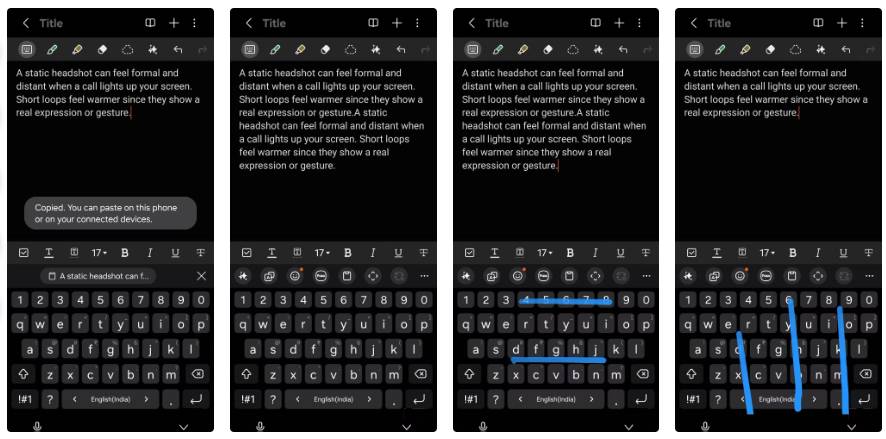
Sau khi thiết lập một vài cử chỉ trên bàn phím Samsung, hãy gõ một ghi chú ngắn để xem chúng hoạt động như thế nào. Vuốt lên bằng hai ngón tay sẽ gửi văn bản vào clipboard, và vuốt xuống sẽ dán văn bản vào một ứng dụng khác. Điều thường mất vài lần chạm đã được thực hiện chỉ bằng một chuỗi vuốt duy nhất.
Undo và redo cũng hiệu quả không kém. Vuốt hai ngón tay sang trái sẽ khôi phục lại những gì bạn đã xóa, trong khi vuốt sang phải sẽ lặp lại thay đổi cuối cùng. Những cử chỉ này vẫn giữ nguyên trên các ứng dụng có bàn phím Samsung, vì vậy việc sao chép từ Samsung Notes và dán vào WhatsApp hoặc Gmail chỉ mất một chút thời gian. Không cần phải chạm vào các biểu tượng sao chép hoặc dán nữa.
Sau đó, có thể thêm một vài shortcut ba ngón tay để hoàn thiện mọi thứ. Thiết lập vuốt lên để khởi chạy Writing Assistant nhằm tinh chỉnh câu nhanh chóng, và vuốt xuống để mở bảng emoji để phản ứng nhanh. Chọn các hành động phù hợp với những gì bạn làm nhiều nhất, chẳng hạn như chuyển đổi ngôn ngữ hoặc bắt đầu nhập liệu bằng giọng nói.
Thiết lập một lần và biến nó thành của riêng bạn
Tùy chỉnh cử chỉ để phù hợp với luồng công việc của bạn
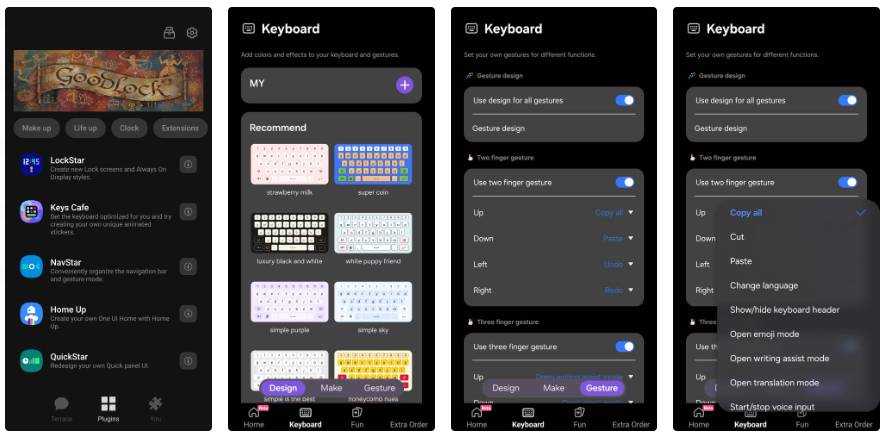
Tất cả những tính năng này đều nằm trong mô-đun Keys Café của Samsung trong Good Lock. Nếu điện thoại của bạn chạy One UI 8 trở lên, hãy cập nhật Keys Café từ Galaxy Store và khởi chạy. Trong Keyboard -> Gesture, bạn sẽ thấy hai nút chuyển đổi, một cho cử chỉ hai ngón tay và một cho cử chỉ ba ngón tay.
Để giữ nguyên hiệu ứng động trên tất cả các lần vuốt, hãy bật tùy chọn Use design for all gestures at the top of this page. Bên dưới, nhấn vào tùy chọn Gesture design để mở Theme Park từ bộ Good Lock. Tại đây, bạn có thể điều chỉnh giao diện cử chỉ bằng cách thay đổi hiệu ứng, màu sắc và kiểu chuyển động của chúng. Trong tab Etc, bạn có thể kiểm soát độ dày, tốc độ và độ trong suốt của đường kẻ để cá nhân hóa cách cử chỉ hiển thị khi bạn nhập.
Đặt Copy và Paste cho hướng lên và xuống, Undo và Redo cho hướng trái và phải. Với ba ngón tay, sử dụng Writing Assistant khi vuốt lên và bảng emoji khi vuốt xuống.
Khi hoàn tất, các cử chỉ sẽ hoạt động ngay lập tức. Thiết lập rất nhanh chóng và bạn hiếm khi cần phải làm lại trừ khi muốn thay đổi. Tùy chọn được lưu sau khi khởi động lại hoặc cập nhật. Nếu các tùy chọn cử chỉ không xuất hiện, hãy cập nhật Good Lock và Keys Café, sau đó kiểm tra lại.
Những gì bàn phím có thể làm ngoài việc gõ phím
Tinh chỉnh chi tiết để kiểm soát tốt hơn
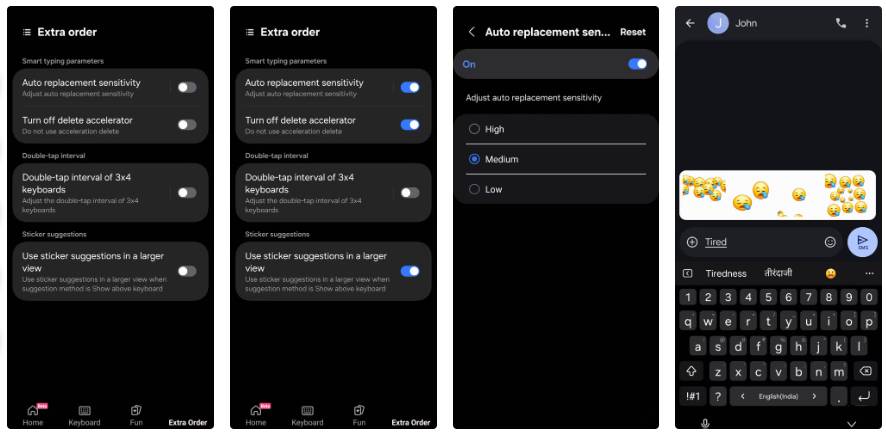
Trong khi bạn vẫn đang ở Keys Café, hãy mở Extra order. Phần này bao gồm các cài đặt giúp bàn phím Samsung dễ sử dụng hơn. Bắt đầu với Auto replacement sensitivity. Phần này xác định tốc độ phản ứng của tính năng tự động sửa lỗi với nội dung bạn nhập. Ở cấp độ cao hơn, bàn phím sẽ thay đổi các từ không quen thuộc thường xuyên hơn. Việc giảm độ nhạy sẽ giúp việc sửa lỗi được chọn lọc hơn, điều này hữu ích khi bạn sử dụng tên, tiếng lóng hoặc nhiều ngôn ngữ.
Tiếp theo, bật tùy chọn Turn off delete accelerator. Thông thường, việc giữ phím Backspace sẽ bắt đầu xóa toàn bộ từ sau một khoảng thời gian ngắn. Khi bật tùy chọn này, bàn phím sẽ xóa từng chữ cái một. Thao tác này mất nhiều thời gian hơn nhưng mang lại khả năng kiểm soát chính xác khi bạn chỉnh sửa tin nhắn dài hoặc đoạn văn gọn gàng. Nếu bạn muốn điều chỉnh tốc độ phản hồi của mỗi lần nhấn, hãy vào Keyboard settings -> Swipe, touch, and feedback -> Backspace speed. Đặt thành Slow để chỉnh sửa chi tiết hoặc chuyển sang Normal hoặc Fast khi xóa các dòng ngắn hơn.
Cuối cùng, bật tùy chọn Use sticker suggestions in a larger view. Khi bạn nhập các từ như love hoặc tired, bàn phím sẽ gợi ý những emoji hoặc sticker phù hợp phía trên các phím. Việc phóng to dải đó giúp bạn dễ dàng nhận biết và chọn nhanh hơn. Kết hợp với nhau, những tinh chỉnh này giúp giảm thiểu lỗi chính tả, ngăn ngừa xóa quá nhiều và giúp bàn phím phản hồi theo cách bạn muốn.
 Công nghệ
Công nghệ  AI
AI  Windows
Windows  iPhone
iPhone  Android
Android  Học IT
Học IT  Download
Download  Tiện ích
Tiện ích  Khoa học
Khoa học  Game
Game  Làng CN
Làng CN  Ứng dụng
Ứng dụng 
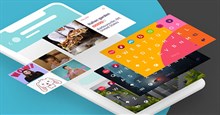

















 Linux
Linux  Đồng hồ thông minh
Đồng hồ thông minh  macOS
macOS  Chụp ảnh - Quay phim
Chụp ảnh - Quay phim  Thủ thuật SEO
Thủ thuật SEO  Phần cứng
Phần cứng  Kiến thức cơ bản
Kiến thức cơ bản  Lập trình
Lập trình  Dịch vụ công trực tuyến
Dịch vụ công trực tuyến  Dịch vụ nhà mạng
Dịch vụ nhà mạng  Quiz công nghệ
Quiz công nghệ  Microsoft Word 2016
Microsoft Word 2016  Microsoft Word 2013
Microsoft Word 2013  Microsoft Word 2007
Microsoft Word 2007  Microsoft Excel 2019
Microsoft Excel 2019  Microsoft Excel 2016
Microsoft Excel 2016  Microsoft PowerPoint 2019
Microsoft PowerPoint 2019  Google Sheets
Google Sheets  Học Photoshop
Học Photoshop  Lập trình Scratch
Lập trình Scratch  Bootstrap
Bootstrap  Năng suất
Năng suất  Game - Trò chơi
Game - Trò chơi  Hệ thống
Hệ thống  Thiết kế & Đồ họa
Thiết kế & Đồ họa  Internet
Internet  Bảo mật, Antivirus
Bảo mật, Antivirus  Doanh nghiệp
Doanh nghiệp  Ảnh & Video
Ảnh & Video  Giải trí & Âm nhạc
Giải trí & Âm nhạc  Mạng xã hội
Mạng xã hội  Lập trình
Lập trình  Giáo dục - Học tập
Giáo dục - Học tập  Lối sống
Lối sống  Tài chính & Mua sắm
Tài chính & Mua sắm  AI Trí tuệ nhân tạo
AI Trí tuệ nhân tạo  ChatGPT
ChatGPT  Gemini
Gemini  Điện máy
Điện máy  Tivi
Tivi  Tủ lạnh
Tủ lạnh  Điều hòa
Điều hòa  Máy giặt
Máy giặt  Cuộc sống
Cuộc sống  TOP
TOP  Kỹ năng
Kỹ năng  Món ngon mỗi ngày
Món ngon mỗi ngày  Nuôi dạy con
Nuôi dạy con  Mẹo vặt
Mẹo vặt  Phim ảnh, Truyện
Phim ảnh, Truyện  Làm đẹp
Làm đẹp  DIY - Handmade
DIY - Handmade  Du lịch
Du lịch  Quà tặng
Quà tặng  Giải trí
Giải trí  Là gì?
Là gì?  Nhà đẹp
Nhà đẹp  Giáng sinh - Noel
Giáng sinh - Noel  Hướng dẫn
Hướng dẫn  Ô tô, Xe máy
Ô tô, Xe máy  Tấn công mạng
Tấn công mạng  Chuyện công nghệ
Chuyện công nghệ  Công nghệ mới
Công nghệ mới  Trí tuệ Thiên tài
Trí tuệ Thiên tài